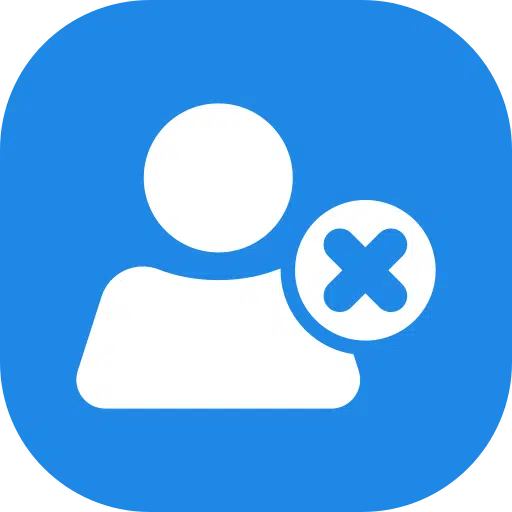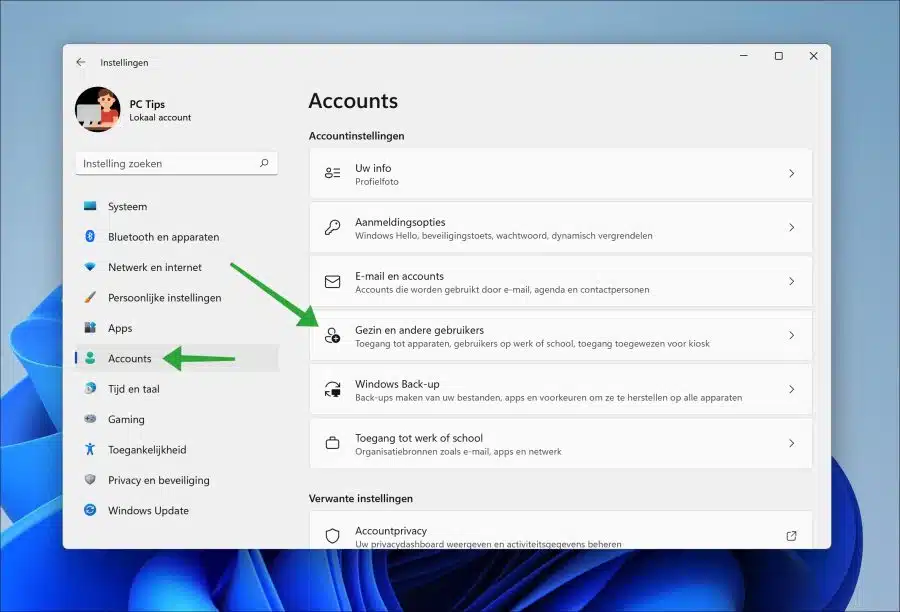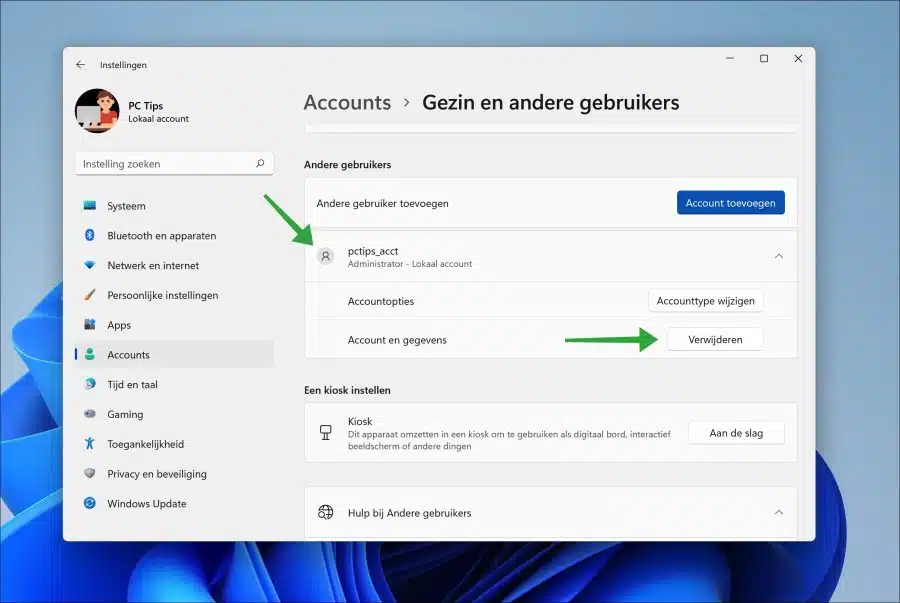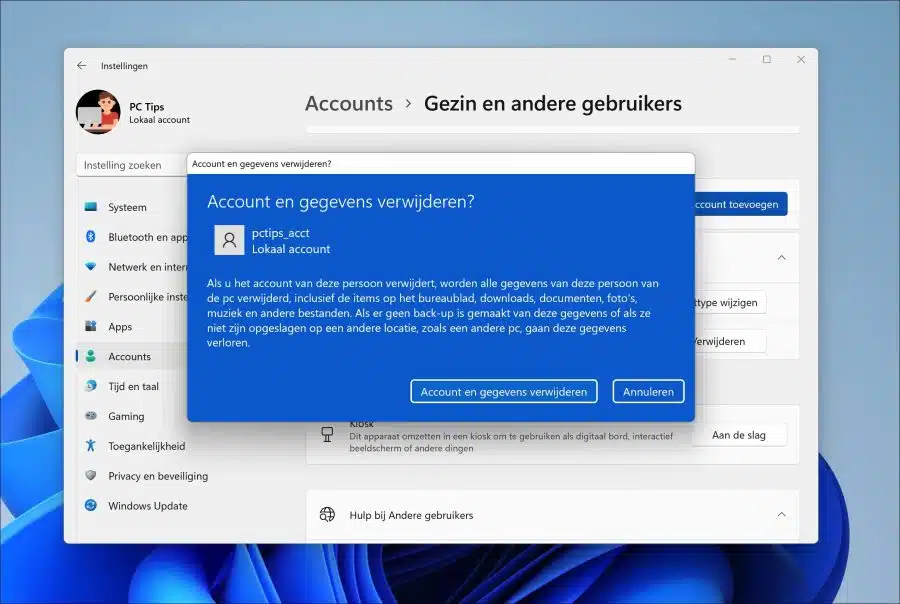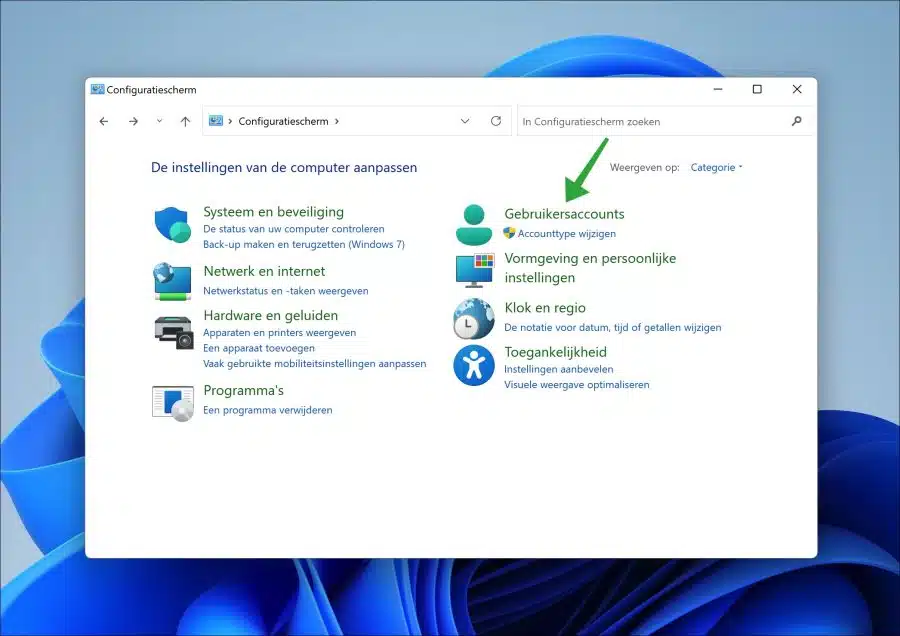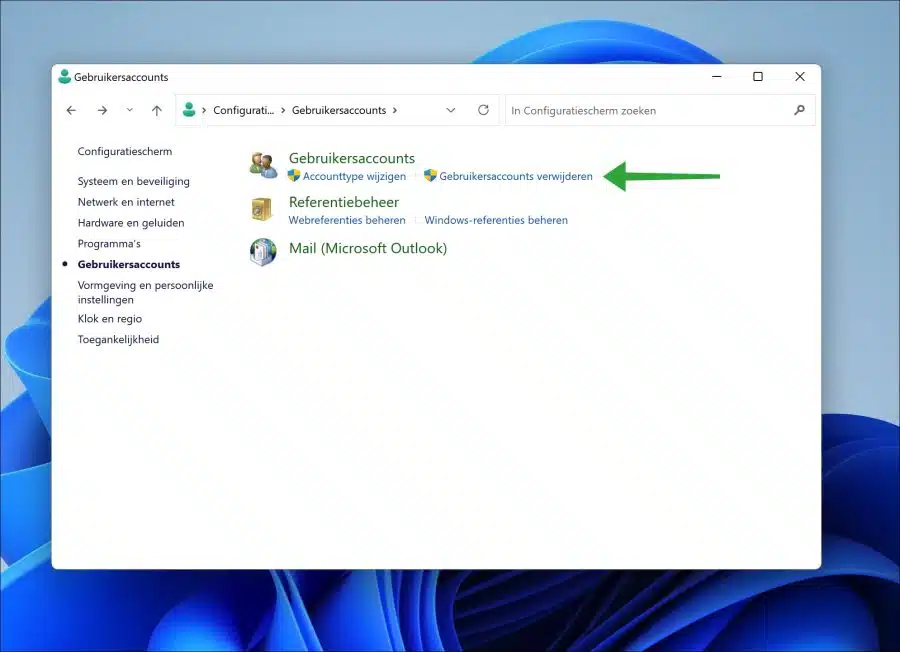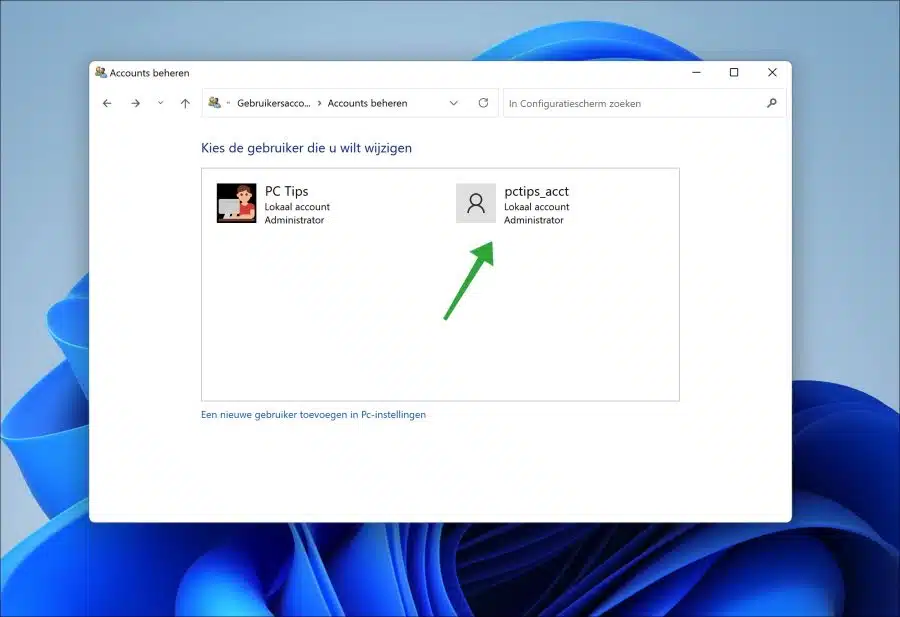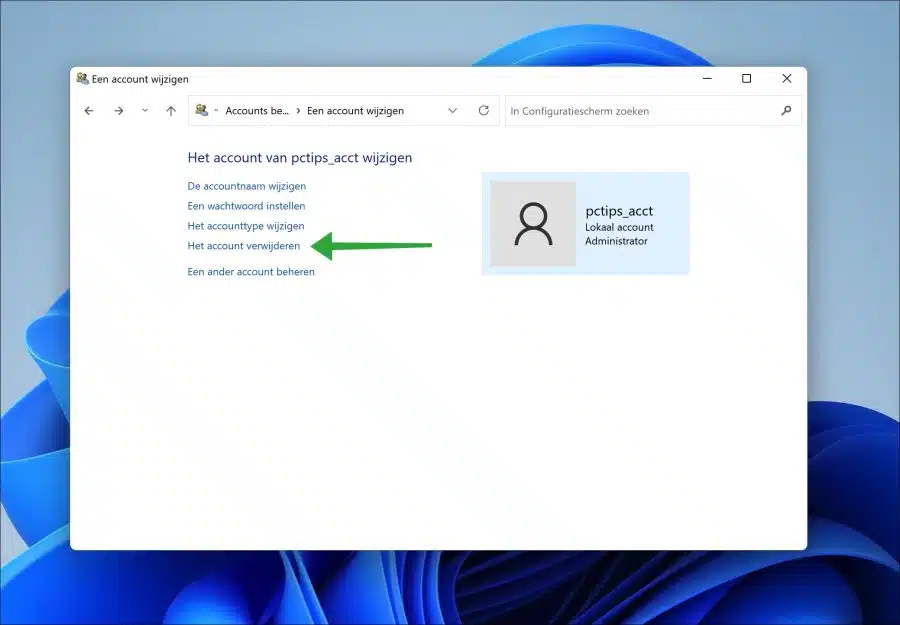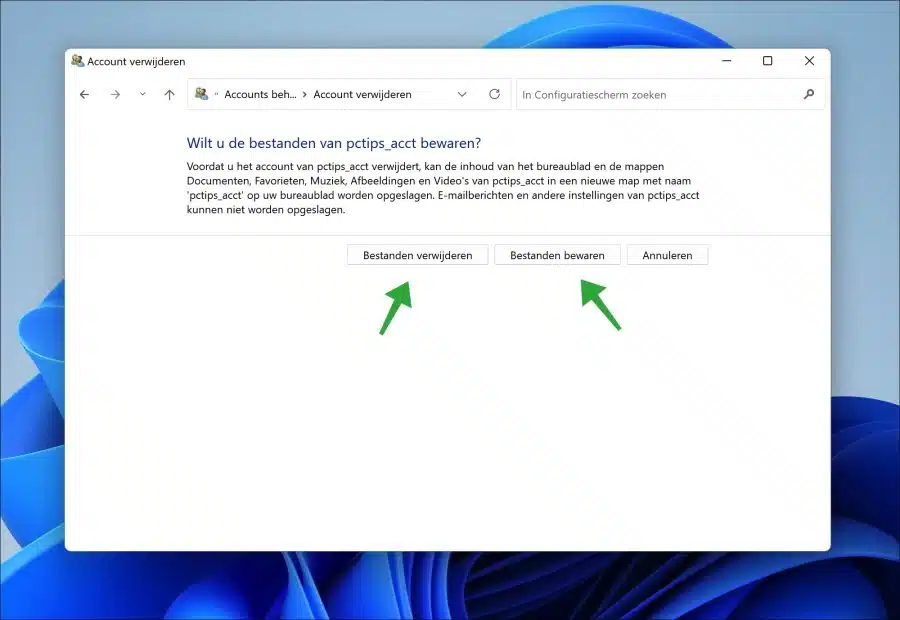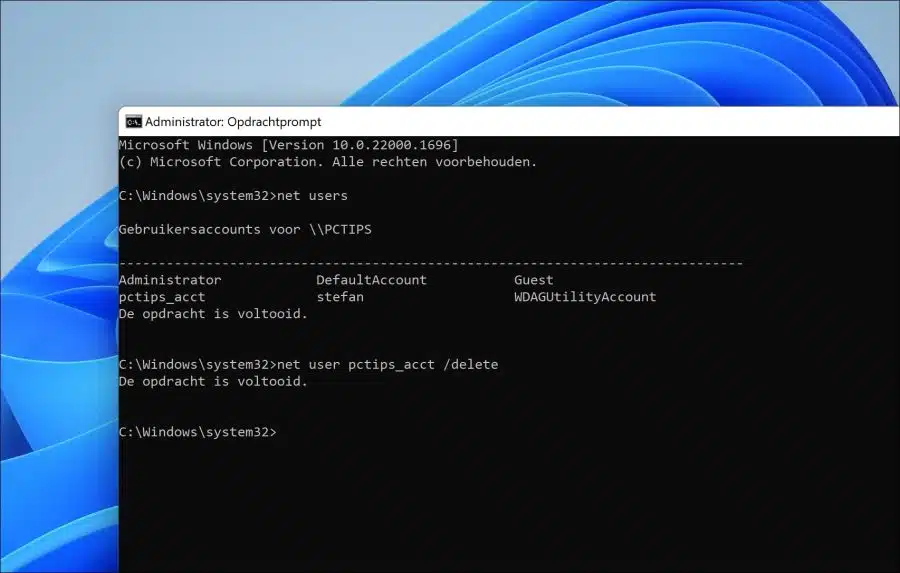Eliminar cuenta de Windows 11 es posible. Cada cuenta creada en Windows 11, ya sea una cuenta local o Cuenta de Microsoft se puede quitar.
Eliminar una cuenta de Windows 11 puede ser útil si, por ejemplo, desea eliminar un usuario que ya no usa su computadora o cuando desea liberar espacio en su disco duro.
Es importante que solo elimines una cuenta que ya no necesites y que estés seguro que ya no contiene ningún archivo importante. Si tienes alguna duda, entonces haz una copia de seguridad primero de los archivos iniciando sesión en la cuenta de usuario. Por ejemplo, colóquelos en un disco duro externo o en un Memoria USB. Te recomiendo que revises especialmente la carpeta de documentos y el Descargas carpeta cuidadosamente antes de eliminar la cuenta de usuario.
Hay varias formas de eliminar una cuenta en Windows 11. En este artículo explico algunas de las formas más utilizadas.
Eliminar cuenta de Windows 11
Eliminar cuenta de Windows 11 a través de Configuración
La aplicación Configuración es la forma de ver todas las cuentas de usuario en su computadora. Puede eliminar una cuenta en la configuración de la cuenta.
Abre la configuración. Haz clic en “cuentas” en el menú de la izquierda y luego en “Familia y otros usuarios”.
En la columna "otros usuarios", haga clic en la cuenta de usuario que desea eliminar. Confirme la eliminación haciendo clic en el botón "eliminar" junto a "Cuenta y datos".
Al eliminar la cuenta de esta persona, se eliminarán todos sus datos de la PC, incluidos elementos del escritorio, descargas, documentos, fotos, música y otros archivos. Si no se realiza una copia de seguridad de estos datos o no se guardan en otra ubicación, como otra PC, se perderán.
Si está seguro de que desea continuar con la eliminación de la cuenta, haga clic en "Eliminar cuenta y datos".
Ahora ha eliminado con éxito la cuenta en Windows 11.
Eliminar cuenta de Windows 11 a través del Panel de control
El Panel de control brinda acceso a la mayoría de las configuraciones de su computadora. También puede eliminar una cuenta de usuario a través del panel de control. La ventaja es que le permite conservar ciertos archivos en carpetas y solo eliminar la cuenta.
Abrir panel de control. Luego haga clic en "Cuentas de usuario".
Haga clic en el enlace "Eliminar cuentas de usuario".
Elija el usuario que desea eliminar. Asegúrate de elegir la cuenta correcta.
Haga clic en “Eliminar la cuenta”.
Ahora tienes dos opciones. Puede conservar el contenido y las carpetas del escritorio, documentos, imágenes, favoritos, música, imágenes y videos de esta cuenta. El contenido se crea en su escritorio con el nombre de la cuenta. Para hacer esto, haga clic en “guardar archivos”. Luego se eliminará la cuenta, pero el contenido de las carpetas anteriores se guardará primero en su escritorio.
Si no desea conservar estos datos y desea eliminar la cuenta con contenidos, haga clic en "eliminar archivos".
Eliminar cuenta de Windows 11 a través del símbolo del sistema
Si por alguna razón solo tienes acceso al símbolo del sistema, también puedes eliminar una cuenta en Windows 11.
Abra un símbolo del sistema como administrador. En el símbolo del sistema escriba:
net users
Para ver todas las cuentas en la computadora. Recuerda el gebruikersnaam. Luego escribe:
net user <gebruikersnaam> /delete
Ahora ha eliminado permanentemente la cuenta a través del símbolo del sistema.
Espero haberte informado con esto. ¡Gracias por leer!